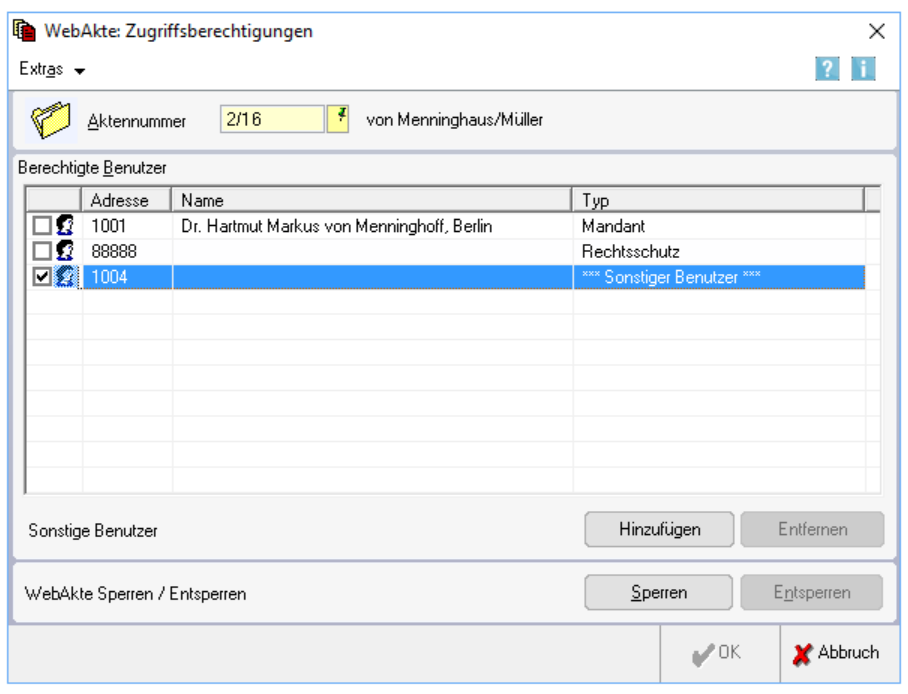WebAkte: Unterschied zwischen den Versionen
(→Neue Nachricht abrufen) |
SHinze (Diskussion | Beiträge) |
||
| Zeile 29: | Zeile 29: | ||
==WebAkte: Zugriffsberechtigung== | ==WebAkte: Zugriffsberechtigung== | ||
| − | + | ==Allgemein== | |
| + | |||
| + | [[Datei:webaktezugriffsberechtigung.ewf.png|link=]] | ||
| + | |||
| + | Mit dieser Programmfunktion können RA-MICRO Akten als WebAkten angelegt und Zugriffsberechtigungen für einzelne WebAkten erteilt werden. Dies kann über die Schaltfläche Extras erfolgen. Als WebAkte ausgewiesene Akten werden künftig in der E-Akte mit dem WebAkten-Symbol anstelle des Aktensymbols angezeigt. | ||
| + | |||
| + | Als zugriffsberechtigt vorgeschlagen zur eingegebenen Aktennummer werden der Mandant und dessen Rechtsschutzversicherung sowie weitere Beteiligte zu der Akte, sofern diese in der WebAkte: Benutzerverwaltung für den allgemeinen Zugriff auf die WebAkte eingerichtet wurden. | ||
| + | |||
| + | ==Funktionen in der Toolbar== | ||
| + | |||
| + | ===Extras=== | ||
| + | |||
| + | ====<u>WebAkte neu anlegen</u>==== | ||
| + | |||
| + | Legt die gewählte RA-MICRO Akte neu als WebAkte an. | ||
| + | |||
| + | ====<u>WebAkte löschen</u>==== | ||
| + | |||
| + | Löscht eine bereits angelegte WebAkte. | ||
| + | |||
| + | Diese Zeile ist nicht aktiv, wenn die gewählte Akte noch nicht als WebAkte eingerichtet wurde. | ||
| + | |||
| + | ===Aktennummernfeld=== | ||
| + | |||
| + | Dient der Erfassung der Akte, für die eine neue WebAkte angelegt werden soll. | ||
| + | |||
| + | Zusätzlich werden die Aktenkurzbezeichnung und der Mandant sowie dessen Rechtsschutzversicherung als standardmäßig berechtigte Benutzer vorgeschlagen. | ||
| + | |||
| + | ==Funktionen im Bearbeitungsbereich== | ||
| + | |||
| + | ===Tabelle=== | ||
| + | |||
| + | ====<u>Spalte Benutzer</u>==== | ||
| + | |||
| + | An dieser Stelle markierte Benutzer können auf die oben angegebene Aktenummer in der WebAkte zugreifen. | ||
| + | |||
| + | Klick / Touch auf das Kästchen vor dem Mandanten oder dem jeweiligen Beteiligten ermöglicht die Anlage eines neuen WebAkten Benutzers. | ||
| + | |||
| + | ====<u>Spalte Adresse</u>==== | ||
| + | |||
| + | In dieser Spalte wird die Adressnummer der Aktenbeteiligten aufgelistet. | ||
| + | |||
| + | ====<u>Spalte Name</u>==== | ||
| + | |||
| + | Hier wird der jeweilige Name aufgelistet. | ||
| + | |||
| + | ====<u>Spalte Typ</u>==== | ||
| + | |||
| + | In dieser Spalte wird angezeigt, ob es sich um den Mandanten oder einen weiteren Beteiligten handelt. | ||
| + | |||
| + | ===Sonstige Benutzer=== | ||
| + | |||
| + | ====<u>Hinzufügen</u>==== | ||
| + | |||
| + | Mithilfe dieser Programmfunktion können in der Benutzerverwaltung der WebAkte neue Benutzer für die gewählte WebAkte hinzugefügt werden. | ||
| + | |||
| + | ====<u>Entfernen</u>==== | ||
| + | |||
| + | Entfernt einen sonstigen Benutzer nach Bestätigung eines Warnhinweises. | ||
| + | |||
| + | ===WebAkte Sperren/Entsperren=== | ||
| + | |||
| + | ====<u>Sperren</u>==== | ||
| + | |||
| + | Über diese Schaltfläche kann der Zugriff auf die WebAkte für den gewählten Benutzer gesperrt werden. | ||
| + | |||
| + | ====<u>Entsperren</u>==== | ||
| + | |||
| + | Entsperrt eine gesperrte WebAkte. | ||
| + | |||
| + | ==Funktionen in der Abschlussleiste== | ||
| + | |||
| + | ===OK und Schließen=== | ||
| + | |||
| + | [[Datei:Z_Ok.png|link=]] | ||
| + | |||
| + | Mit Klick / Touch auf diese Schaltfläche wird die Eingabe gespeichert. | ||
| + | |||
| + | ===Abbruch und Schließen=== | ||
| + | |||
| + | [[Datei:Z_Schließen.png|link=]] | ||
| + | |||
| + | Schließt das Fenster ohne zu speichern. | ||
[[Category:E-Workflow]] | [[Category:E-Workflow]] | ||
Version vom 3. September 2021, 11:15 Uhr
Hauptseite > E-Workflow > E-Akte > WebAkte
Inhaltsverzeichnis
Allgemein
Um die Schnittstelle zur WebAkte der Firma e.Consult AG nutzen zu können, sind die Zugangsdaten der Kanzlei in den E-Workflow Einstellungen auf der Karteikarte WebAkte zu speichern.
![]() Voraussetzung hierfür ist ein Abo für die WebAkte der Firma e.Consult AG, das im RA-MICRO Online Store erworben werden kann.
Voraussetzung hierfür ist ein Abo für die WebAkte der Firma e.Consult AG, das im RA-MICRO Online Store erworben werden kann.
Die WebAkte ermöglicht den kompletten Versand von E-Akten oder auch einzelner Dokumente, um so beispielsweise den Mandanten über einen separat verschlüsselten Webzugang über den Aktensachstand zu informieren. Außerdem können Dokumente mit Rechtsschutz- und Haftpflichtversicherungen ausgetauscht, neue Mandante online empfangen oder Deckungszusagen online eingeholt werden.
Neue Nachricht abrufen
Für den Fall, dass neue Nachrichten / Dokumente in der WebAkte vorliegen, können diese hierüber abgerufen und innerhalb der E-Akte angezeigt werden.
Die Funktion kann in der E-Akte nicht genutzt werden, wenn der Abruf neuer Nachrichten aus der WebAkte über den Posteingang erfolgt.
Ansicht WebAkte
E-Akte Dokumente WebAkte
Benutzerverwaltung
Hauptartikel → WebAkte: Benutzerverwaltung
Mandatsbeauftragung
Hauptartikel → Mandatsbeauftragung
WebAkte: Zugriffsberechtigung
Allgemein
Mit dieser Programmfunktion können RA-MICRO Akten als WebAkten angelegt und Zugriffsberechtigungen für einzelne WebAkten erteilt werden. Dies kann über die Schaltfläche Extras erfolgen. Als WebAkte ausgewiesene Akten werden künftig in der E-Akte mit dem WebAkten-Symbol anstelle des Aktensymbols angezeigt.
Als zugriffsberechtigt vorgeschlagen zur eingegebenen Aktennummer werden der Mandant und dessen Rechtsschutzversicherung sowie weitere Beteiligte zu der Akte, sofern diese in der WebAkte: Benutzerverwaltung für den allgemeinen Zugriff auf die WebAkte eingerichtet wurden.
Funktionen in der Toolbar
Extras
WebAkte neu anlegen
Legt die gewählte RA-MICRO Akte neu als WebAkte an.
WebAkte löschen
Löscht eine bereits angelegte WebAkte.
Diese Zeile ist nicht aktiv, wenn die gewählte Akte noch nicht als WebAkte eingerichtet wurde.
Aktennummernfeld
Dient der Erfassung der Akte, für die eine neue WebAkte angelegt werden soll.
Zusätzlich werden die Aktenkurzbezeichnung und der Mandant sowie dessen Rechtsschutzversicherung als standardmäßig berechtigte Benutzer vorgeschlagen.
Funktionen im Bearbeitungsbereich
Tabelle
Spalte Benutzer
An dieser Stelle markierte Benutzer können auf die oben angegebene Aktenummer in der WebAkte zugreifen.
Klick / Touch auf das Kästchen vor dem Mandanten oder dem jeweiligen Beteiligten ermöglicht die Anlage eines neuen WebAkten Benutzers.
Spalte Adresse
In dieser Spalte wird die Adressnummer der Aktenbeteiligten aufgelistet.
Spalte Name
Hier wird der jeweilige Name aufgelistet.
Spalte Typ
In dieser Spalte wird angezeigt, ob es sich um den Mandanten oder einen weiteren Beteiligten handelt.
Sonstige Benutzer
Hinzufügen
Mithilfe dieser Programmfunktion können in der Benutzerverwaltung der WebAkte neue Benutzer für die gewählte WebAkte hinzugefügt werden.
Entfernen
Entfernt einen sonstigen Benutzer nach Bestätigung eines Warnhinweises.
WebAkte Sperren/Entsperren
Sperren
Über diese Schaltfläche kann der Zugriff auf die WebAkte für den gewählten Benutzer gesperrt werden.
Entsperren
Entsperrt eine gesperrte WebAkte.
Funktionen in der Abschlussleiste
OK und Schließen
Mit Klick / Touch auf diese Schaltfläche wird die Eingabe gespeichert.
Abbruch und Schließen
Schließt das Fenster ohne zu speichern.